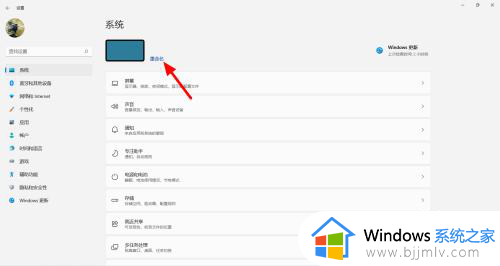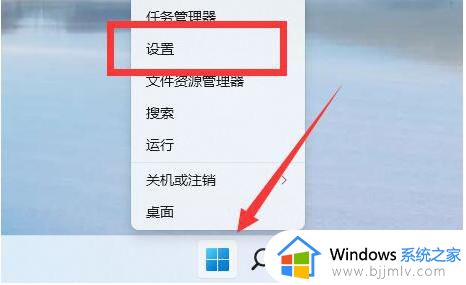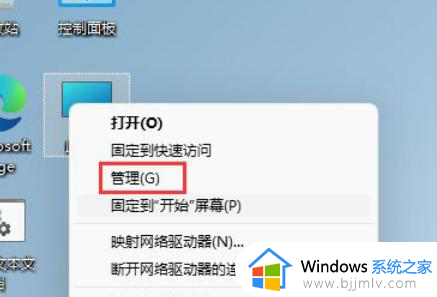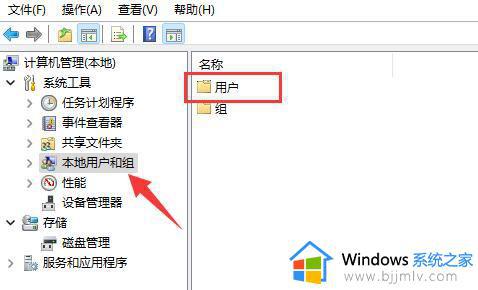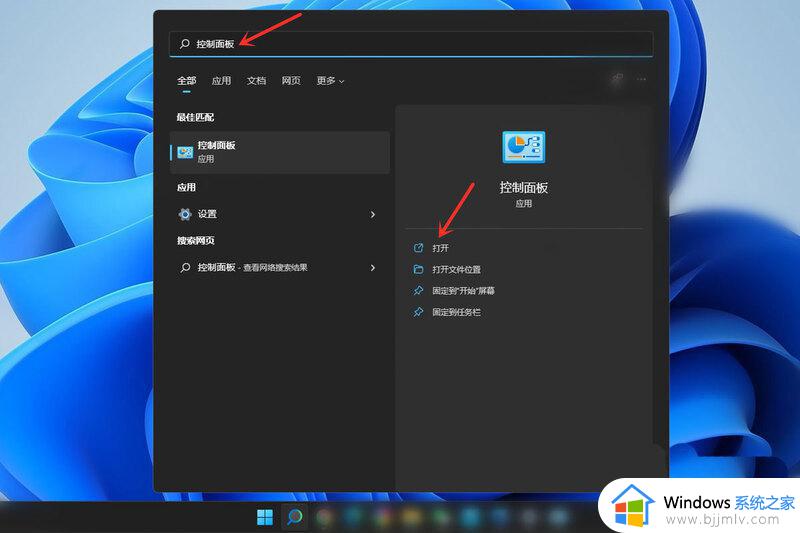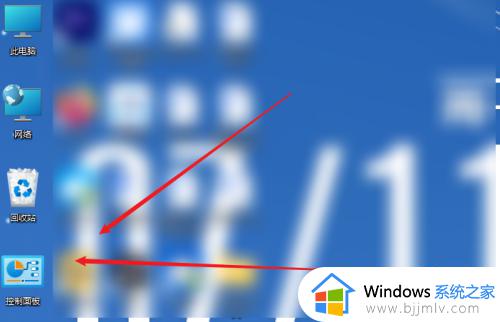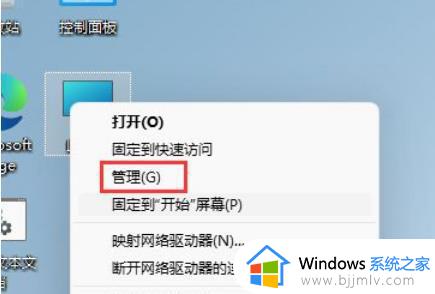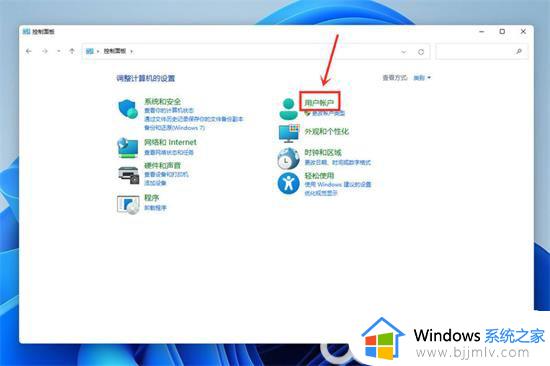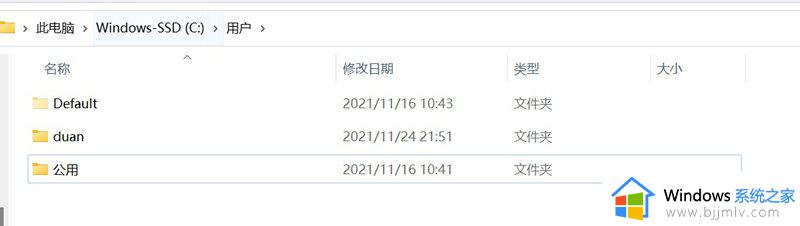win11怎么更改电脑名称 win11电脑名称在哪里设置
更新时间:2024-02-27 17:31:49作者:run
当前win11系统作为微软最新发布的操作系统,带来了诸多新功能和改进,其中更改电脑名称也成为了用户关注的焦点之一。那么win11电脑名称在哪里设置呢?接下来让我们一起来看看win11怎么更改电脑名称吧。
Win11电脑名怎么修改:
1、直接右键点击开始菜单功能,然后选择设置功能进行点击打开。
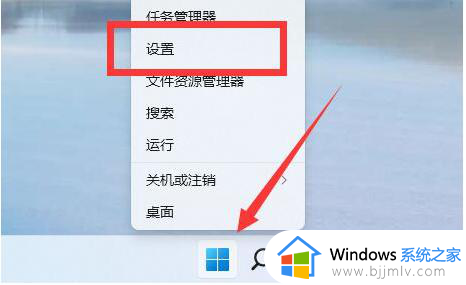
2、在打开的设置页面中,你可以看到窗口最上方有电脑名称,直接点击下方的重命名。
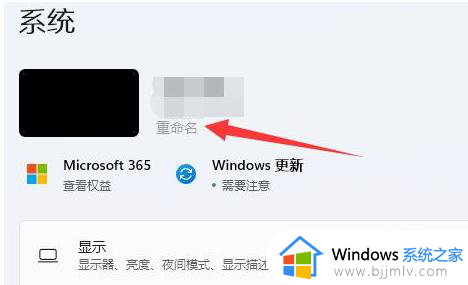
3、然后在打开的页面中输入自己想要的电脑名称,然后点击下一页。
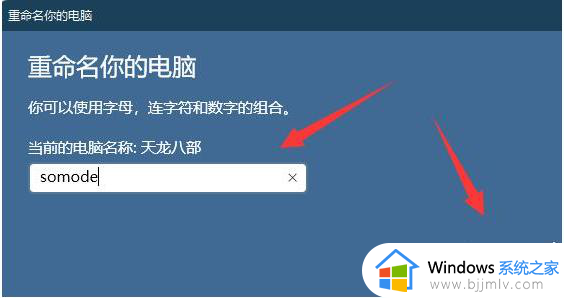
4、在最后点击立即重启,就可以将电脑改名完成了。

以上就是win11怎么更改电脑名称的全部内容,还有不清楚的用户就可以参考一下小编的步骤进行操作,希望能够对大家有所帮助。